Google Maps: cómo encontrar sitios y guardar la ubicación del aparcamiento
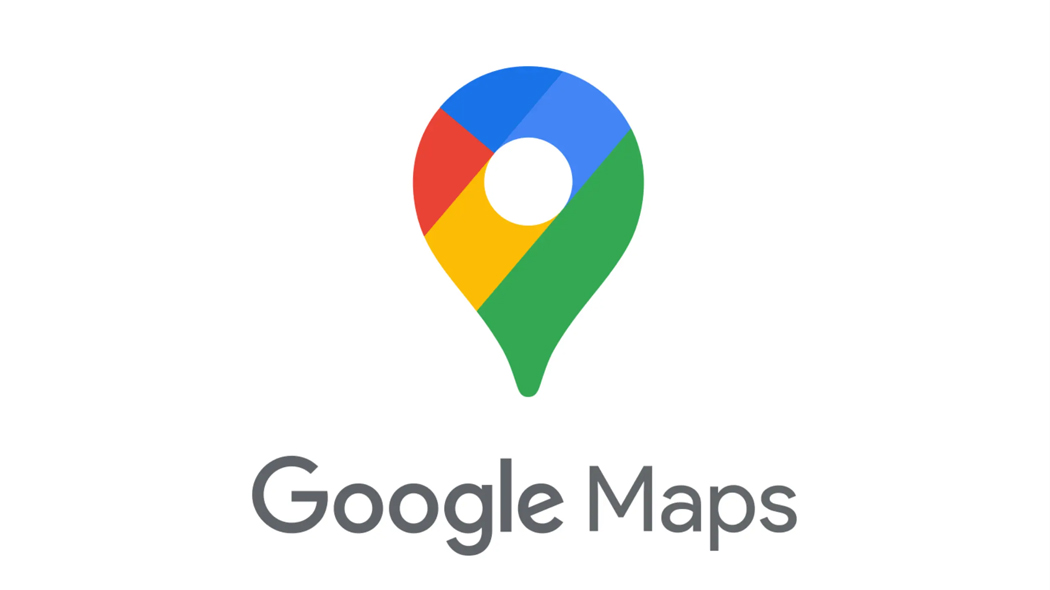
enero 29, 2021
¿Quieres saber cómo encontrar sitios para aparcar? ¿No recuerdas en qué zona del aparcamiento dejaste el coche? Tranquilo, Google Maps puede ayudarte. A continuación, vamos a ver cómo puedes encontrar sitios y guardar las ubicaciones de estacionamiento.
Seguro que te ha pasado alguna vez: dejas el coche estacionado y después no logras saber dónde lo habías dejado. Por suerte, Google Maps (la aplicación de navegación GPS más famosa del mundo), ha añadido a sus funciones la opción de guardar la ubicación en la que hemos aparcado nuestro vehículo. Esta función está disponible tanto para Android como para IOS, y funciona sobre prácticamente cualquier versión de Google Maps; además, nos ofrece la posibilidad de añadir fotos del sitio, recordatorios e incluso el tiempo que te queda de parquímetro. A continuación, te enseñaremos a utilizar esta nueva característica de Google Maps.
Índice
- Cómo encontrar aparcamiento cerca de tu destino
- Cómo guardar la ubicación del aparcamiento
- Cambiar la ubicación dónde has aparcado el coche
- Compartir con otras personas dónde has aparcado el coche
- Cómo buscar dónde has aparcado el coche
- Cómo activar las notificaciones con información del aparcamiento
Cómo encontrar aparcamiento cerca de tu destino
Para saber cómo encontrar estacionamiento cerca de tu destino en Google Maps, sólo tienes que seguir los pasos que se indican a continuación:
Android
- abre Google Maps
- Activa el servicio de ubicación para que la app te geolocalice
- En la parte superior de la pantalla, busca un destino
- Abajo a la derecha, haz clic en Cómo llegar
- Pulsa sobre Pasos y más para ir a la información del trayecto
- Ahora, toca Encontrar aparcamiento cerca del destino
- En la parte superior, se abrirá una mapa que te indica dónde están los aparcamientos más cercanos; además, se te mostrará también cuánto hay a pie desde el aparcamiento a tu destino, de manera que puedas elegir en función de proximidad
- Llegados a este punto, elige un aparcamiento y haz clic en Añadir aparcamiento
- Por último, pulsa el botón Iniciar
IPhone/iPad
- Abre Google Maps
- Activa el servicio de ubicación para que la app te geolocalice
- Abajo a la derecha toca Cómo llegar
- En la parte superior de la pantalla, haz clic en Coche > Más
 > Encontrar aparcamiento
> Encontrar aparcamiento - Se abrirá una mapa que te indica dónde están los aparcamientos más cercanos; además, se te mostrará también cuánto hay a pie desde el aparcamiento a tu destino, de manera que puedas elegir en función de proximidad
- Ahora, elige un aparcamiento y haz clic en Ruta al aparcamiento
- Finalmente, toca Iniciar
¡Y ya está! Como es común en Google Maps, tan pronto como hemos encontrado la ubicación de nuestro estacionamiento, podremos iniciar la ruta en los diferentes modos (a pie, en transporte público, etc.) para completar el viaje desde el punto de aparcamiento.
Cómo guardar la ubicación del aparcamiento
Ahora que ya tienes un sitio elegido y has conseguido aparcar, tan sólo tienes que guardar la ubicación del aparcamiento. Esta funcionalidad es una de las más útiles y sencillas de utilizar en Google Maps. Aquí están los pasos:
Android
- abre Google Maps
- Activa el servicio de ubicación para que la app te geolocalice
- A continuación, presiona sobre el punto azul que indica tu ubicación
- Se generará un menú que te permitirá elegir entre varias opciones: cómo calibrar tu círculo azul, buscar lugares cerca de ti, informar de errores en la ubicación o guardar dónde has aparcado
- Llegados a este punto, simplemente tendrás que pulsar la opción Guardar aparcamiento
IPhone/iPad
- Antes de empezar, configura los servicios de ubicación como Siempre
- En la parte inferior de la pantalla, activa la opción Saber dónde has aparcado
- Permite a Google Maps acceder a tus movimientos y actividad física
- Cuando dejes de moverte, aparecerá la etiqueta Has aparcado cerca
- Llegados a este punto, abre Google Maps
- A continuación, presiona sobre el punto azul que indica tu ubicación
- Por último, haz clic en Definir como ubicación de coche aparcado
Ha sido fácil, ¿verdad? De esta forma nunca más te olvidarás del sitio donde dejaste tu coche aparcado, por muy lejos que te hayas movido del sitio.
Cambiar la ubicación dónde has aparcado el coche
Si deseas modificar la ubicación de estacionamiento, sigue los pasos a continuación:
Android
- abre Google Maps
- Pulsa sobre la barra de búsqueda > Ubicación del aparcamiento
- Finalmente, en la parte inferior de la pantalla, haz clic en Ubicación del aparcamiento > Cambiar ubicación
Nota: en cambio, si quieres quitar de Maps la ubicación dónde has aparcado, toca Borrar
IPhone/iPad
- Abre Google Maps
- Pulsa sobre la ubicación dónde has aparcado
- En la parte inferior de la pantalla, haz clic en Aparcamiento guardado > Cambiar ubicación
Nota: en cambio, si quieres quitar de Maps la ubicación dónde has aparcado, desplázate hacia abajo y toca Aparcamiento guardado > Más ![]() > No guardar automáticamente el aparcamiento.
> No guardar automáticamente el aparcamiento.
Compartir con otras personas dónde has aparcado el coche
Si deseas enviar la localización a otra persona que quizás necesite saber dónde está aparcado el coche, o a lo mejor quieres compartir con amigos la ubicación dónde has aparcado para que puedan llegar a ella:
Android
- abre Google Maps
- Pulsa sobre la barra de búsqueda > Ubicación del aparcamiento
- A continuación, haz clic en Más información > Compartir
IPhone/iPad
- Abre Google Maps
- Desplázate hacia abajo y toca Aparcamiento guardado > Compartir
Cómo buscar dónde has aparcado el coche
Una vez que hayas guardado el punto de estacionamiento, encontrarlo será muy sencillo, ya que no tendrás que bucear en el mapa y entre tantos puntos de interés existentes. Los pasos son los siguientes:
Android
- abre Google Maps
- Asegúrate de que la geolocalización esté activada
- Pulsa sobre la barra de búsqueda > Ubicación del aparcamiento
- Por último, abajo a la derecha, haz clic en Cómo llegar
IPhone/iPad
- Abre Google Maps
- Asegúrate de que la geolocalización esté activada
- En la parte inferior de la pantalla, haz clic en Aparcamiento guardado > Mostrar en el mapa
Nota: para mostrar la ubicación donde has aparcado después de buscar otro lugar en Maps, antes debes borrar los resultados de búsqueda; por tanto, en la parte superior de la pantalla, pulsa sobre la barra de búsqueda y, luego, toca Borrar. Por último, haz clic en Aparcamiento guardado.
Cómo activar las notificaciones con información del aparcamiento
Si quieres recibir notificaciones o recordatorios con información sobre el aparcamiento, sólo tienes que seguir estos sencillos pasos:
Android
- abre Google Maps
- Toca tu imagen de perfil
- A continuación, haz clic en Notificaciones > Personas y lugares
- Finalmente, desplázate hacia abajo y activa Aparcamiento guardado
IPhone/iPad
- Abre Google Maps
- Toca tu imagen de perfil
- A continuación, haz clic en Notificaciones
- Por último, activa Ubicaciones guardadas dónde has aparcado
¿Qué te ha parecido? ¿Crees que utilizarás la función de Google Maps en tus próximos trayectos?


